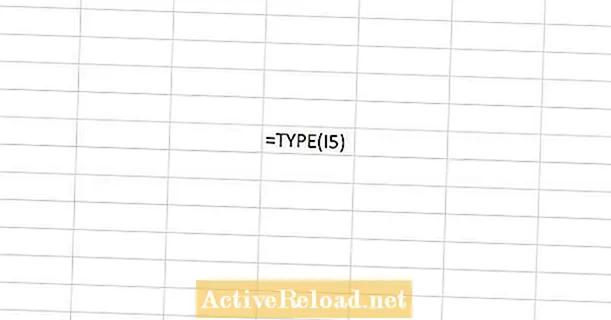Tartalom
- A TYPE funkció
- A TÍPUS funkció célja
- Hogyan működik a típusfüggvény
- A TYPE függvény beillesztése
- A Típus funkció kiválasztása
- A Funkcionális érvek ablak
- TÍPUS funkció példák
- Hivatkozások
- kapcsolódó cikkek
Joshua az USF diplomás hallgatója. Érdeklődik az üzleti technológia, az elemzés, a pénzügyek iránt és a lean hat szigma iránt.
A TYPE funkció
A TÍPUS funkció célja
A TYPE függvény egy egész számot ad vissza, amely a cellában lévő adatok típusát reprezentálja. Ez a funkció hasznos lehet az adatok típusainak megjelenítéséhez a rekordokban.
Hogyan működik a típusfüggvény
A TYPE függvényt egy nagyon meghatározott módon kell beírni egy cellába, hogy megfelelően működjön. A képlet cellába történő beírásához egy cellára kell kattintani, és először be kell írni a "= TYPE (" értéket. A nyitott zárójel után egy cellahivatkozást használunk, amelyet egy zárt zárójel követ. A képlet létrehozása után az Enter gomb megnyomásával visszaadhat egy számot, amely jelzi, hogy milyen típusú adatok vannak a cellában, amelyre a függvény hivatkozott.
Mint elmondtuk, a TYPE funkció csak hat eredményt adhat vissza. E hat adattípus mindegyikét az alábbiakban részletesen meghatározzuk:
1 - Ha az eredmény 1, akkor a hivatkozott adat szám.
Példa: 365
2 - Ha az eredmény 2, a hivatkozott adatok szöveges adatok.
Példa: szöveg
4 - Ha az eredmény 4, akkor a hivatkozott adatok logikai értékek.
Példa: hamis
16 Ha az eredmény 16, akkor a hivatkozott adatok hibaértékek.
Példa: # DIV / 0!
64 Ha az eredmény 64, akkor a hivatkozott adatok tömb.
Példa: = TÍPUS (J5: J9)
A TYPE függvény beillesztése
A TYPE függvény beszúró eszköz segítségével beilleszthető egy táblázatba. Ezt az eszközt egyesek előnyben részesíthetik a folyamat során adott lépésenkénti utasítások miatt.
Funkció beillesztéséhez egy cellát kell kiválasztani. Ezután kiválasztja a képletek fület, és ki kell választani az Excel szalag "További funkciók" gombját. Ezután kiválasztják a listából az információ kiválasztását, majd a típus opciót.
A Típus funkció kiválasztása

Miután megjelenik a függvények argumentum ablaka, egy cellahivatkozás beírható, vagy kiválasztható a munkalapról az értékmező jobb oldalán található felfelé mutató nyílra kattintva.
Figyelje meg az érték mező alatti hivatkozást. Ez a hivatkozás jelzi, hogy milyen értéket adunk vissza, attól függően, hogy milyen típusú adatokra hivatkozunk. Miután a referenciát beírta az érték mezőbe, az ablak bal alsó sarkában megjelenik a megjelenő szám előnézete. Ezenkívül bármilyen értéket be lehet írni az értékek mezőbe, hogy lássa, milyen típusú adatokról van szó.
A referencia kiválasztása után kattintson az OK gombra.
A Funkcionális érvek ablak
TÍPUS funkció példák
= TÍPUS (A2)
Ebben a TYPE képletben a fenti példa az érték típusát jeleníti meg az A2 cellában. Ha az A2 cellahivatkozásban szereplő adatok típusa olyan név lenne, mint Joshua, akkor az 1 szám abban a cellában jelenik meg, ahol ezt a képletet használják.
= TÍPUS ("London" és A3)
Visszaadja London típusát, amely szöveg ??
= TÍPUS (A4 + 5)
Visszaadja a b4 képlet típusát, amely 16 az #VALUE! Típusú hibás üzenet típusa.
= TÍPUS ({1,2,3,4})
Ebben a TYPE függvényben a 64-es szám kerül visszaadásra, mivel van egy tömb konstans. Bármely cella, amelynek összetett adatai vannak, visszaadja ezt a számot.
= TÍPUS (10/2)
Itt egy számítást végeznek, ahol egy 1-es számot adunk vissza, mivel egy szám a számítás eredménye lenne.
Hivatkozások
Microsoft. (nd). TYPE funkció. Letöltve: 2020. január 5-től a https://support.office.com/en-us/article/type-function-45b4e688-4bc3-48b3-a105-ffa892995899 webhelyről.
kapcsolódó cikkek
A COUNT függvény használata az Excelben
Az ÁTLAG funkció használata az Excelben
Az ABS funkció használata az Excelben
Hogyan lehet eltávolítani az Excel hibáit az IFERROR függvény segítségével
A VLOOKUP függvény használata az Excelben
Mérési egységek konvertálása: A CONVERT funkció használata
Ha többet szeretne megtudni az olyan funkciók használatáról, mint a TÍPUS funkció és az Excel egyéb készségei, ajánlom a következő könyvet. Évek óta használom az Excel Bibliát, hogy jobban megértsem a Microsoft termékének minden szempontját.